
Questo software manterrà i tuoi driver attivi e funzionanti, proteggendoti così da errori comuni del computer e guasti hardware. Controlla tutti i tuoi driver ora in 3 semplici passaggi:
- Scarica DriverFix (file di download verificato).
- Clic Inizia scansione per trovare tutti i driver problematici.
- Clic Aggiorna driver per ottenere nuove versioni ed evitare malfunzionamenti del sistema.
- DriverFix è stato scaricato da 0 lettori questo mese
Borderlands 3 è un videogioco sparatutto in prima persona di ruolo d'azione che è attualmente alla sua quarta puntata.
Come ogni sequel, è comunque di gran lunga superiore ai suoi predecessori.
Tuttavia, di più non è sempre meglio, dal momento che i giocatori hanno segnalato che stanno riscontrando cali estremi di FPS.
PC di fascia alta e per quanto mi riguarda non riesco a capire perché il gioco abbia così tanti problemi di FPS.
Apparentemente, questi cali di FPS si verificano anche durante l'esecuzione delle attività più semplici, come:
- In esecuzione fino a un bottino una cache quando lo apri
- Aprire il tuo inventario
- Aprire una cassa delle armi e visualizzare le statistiche sulle armi
L'elenco potrebbe continuare all'infinito, ma tutti questi potrebbero essere considerati problemi minori.
Il vero problema è che questi cali di FPS si verificano anche durante il combattimento, rendendo il gioco incompletabile.
Cosa fare in caso di cali di FPS di Borderlands 3?
1. Verifica se il tuo PC è in grado di gestire Borderlands 3
Anche se questo può sembrare un gioco da ragazzi, ci sono giocatori là fuori che non lo conoscono requisiti minimi di sistema per Borderlands 3.
Dato che la serie di giochi è iniziata nel 2019, una buona ipotesi sarebbe che non tutti i fan della serie siano riusciti ad aggiornare il proprio PC da allora.
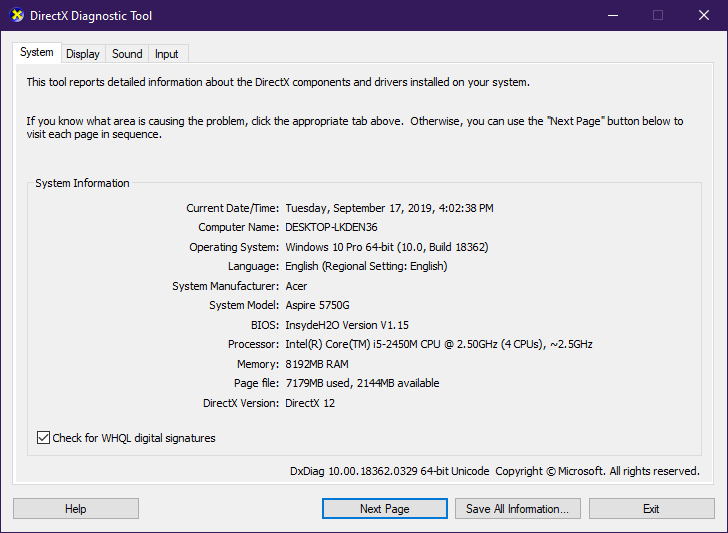
2. Aggiorna i tuoi driver
Se i tuoi driver non sono aggiornati alla versione più recente, questo potrebbe spiegare le cadute occasionali di FPS che potresti riscontrare.
Tieni presente che le prestazioni di gioco dipendono fortemente dal tuo driver grafico, quindi guardale prima.
Ecco i collegamenti ufficiali per il download dei driver per i driver più comuni utilizzati sui PC Windows:
- Aggiornamenti del driver NVIDIA
- Aggiornamenti del driver AMD
- Aggiornamenti del driver Intel
- Aggiornamenti driver HP
- Aggiornamenti dei driver Dell
- Aggiornamenti del driver Lenovo

Hai bisogno di aggiornare i tuoi driver? Aggiorna i tuoi driver in pochi minuti con la nostra guida!
3. Aggiorna il tuo Windows 10
Anche se non confermato ufficialmente, sembra che la colpa sia di un aggiornamento di Windows 10 elevato utilizzo della CPU, che potrebbe essere la causa dei tuoi cali di FPS.
Se riscontri un utilizzo elevato della CPU anche in Task Manager, procedi come segue:
- stampa Ctrl + Cambio + Esc
- Cerca il SearchUI.exe processi
- Basta aprire il Editor del Registro di sistema, navigare verso:
Computer\HKEY_CURRENT_USER\Software\Microsoft\Windows\CurrentVersion\Search
- Qui potresti provare a impostare il BingSearchAbilitato valore a 1, o potresti eliminare il Ricerca chiave.
Inoltre, se è disponibile un nuovo aggiornamento per Windows 10, installalo subito, poiché potrebbe essere stata implementata una correzione.
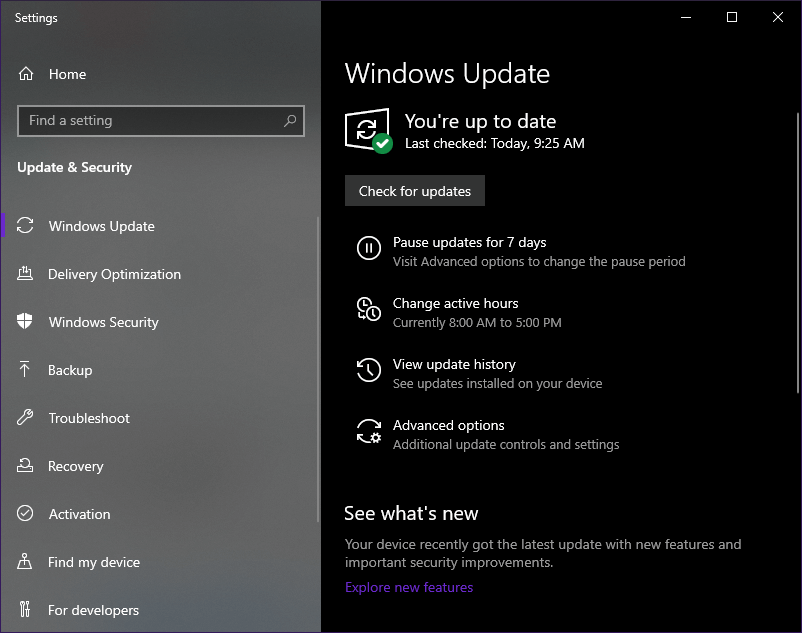
Se temi di rovinare il registro di Windows 10, dai un'occhiata a questa utile guida.
4. Controlla i tuoi file di gioco
- Apri il Lanciatore epico
- Dirigiti verso il tuo Biblioteca
- Passa il mouse sopra Terre di confine 3
- Clicca sul Icona Impostazioni accanto al Icona di avvio
- Seleziona su Verificare
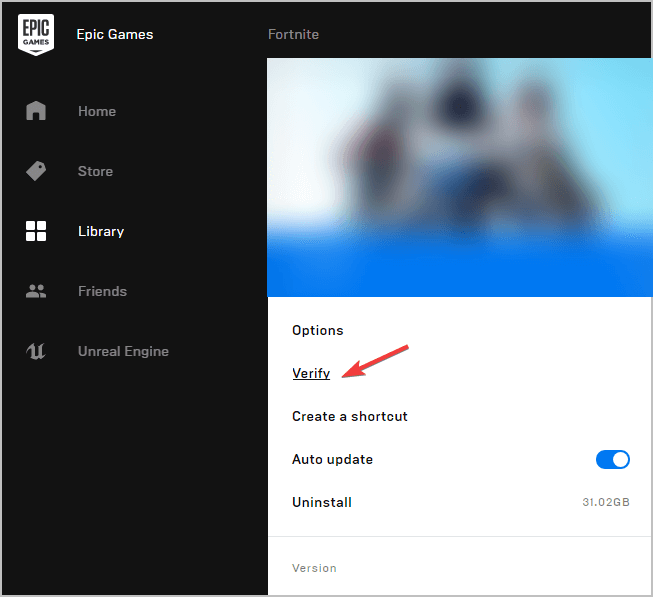
- Ricomincia il launcher dopo che la verifica è stata completata
5. Avvia Epic Games Launcher con i diritti di amministratore
- Fare clic con il pulsante destro del mouse il launcher di Epic Games sul desktop o nel menu Start
- Selezionare Proprietà
- Apri il Scheda Compatibilità
- Modifica tutte le impostazioni in Tutti gli utenti
- Dai un'occhiata Esegui come amministratore sotto il Livello di privilegio
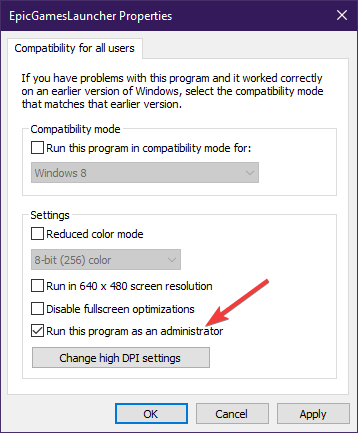
- Selezionare Applicare
6. Chiudi tutte le applicazioni di overclock
Anche se questo può sembrare un po' controproducente, molti giochi hanno avuto problemi con overclocking app come MSI Afterburner o Zotac Firestorm.
Prova a eseguire il gioco con le velocità di clock predefinite della tua scheda grafica.
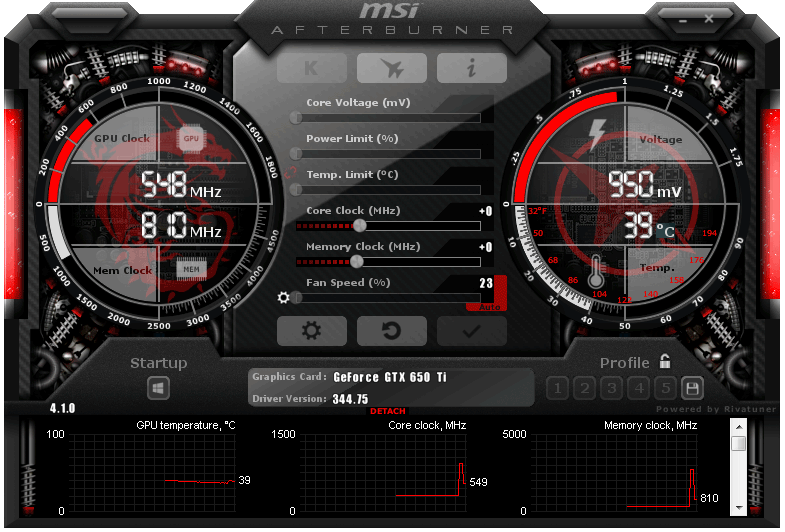 Se hai trovato utile il nostro articolo, non esitare a farcelo sapere lasciando un commento qui sotto.
Se hai trovato utile il nostro articolo, non esitare a farcelo sapere lasciando un commento qui sotto.
LEGGI ANCHE:
- Come prevenire la perdita dei file di salvataggio di Borderlands 3
- Come risolvere il problema dello sterzo di Borderlands 3
- Come posso eseguire il backup dei miei salvataggi di gioco Origin?


